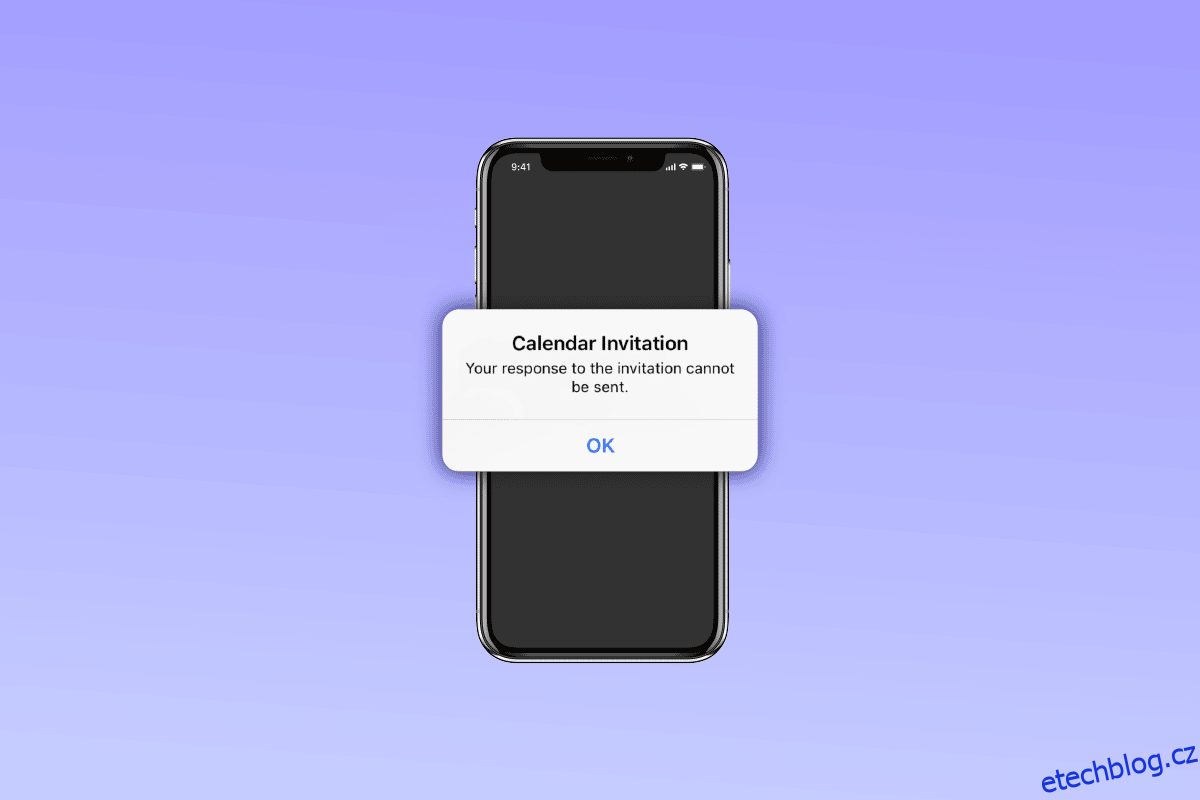Aplikace Kalendář na iPhonu umožňuje uživatelům iPhonu opravit událost v konkrétní čas a datum a poté, co je plán opraven, umožňuje uživatelům posílat pozvánky dalším lidem na jejich e-mailovou adresu. Lidé, kterým byla pozvánka zaslána, mohou na pozvánku odpovědět buď odmítnutím pozvánky, nebo přijetím pozvánky. Většina uživatelů při odpovídání na pozvánku Kalendáře není schopna na tuto pozvánku odpovědět a iPhone uživateli zobrazí zprávu, že pozvánku kalendáře pro iPhone nelze odeslat nebo pozvánku kalendáře nelze odeslat pro iPhone.

Table of Contents
Jak opravit chybu, kterou nelze odeslat pozvánku do kalendáře pro iPhone
Když se objeví tato zpráva, že pozvánku do kalendáře pro iPhone nelze odeslat, může to být velmi frustrující a problematické, takže pokud víte, co tento problém způsobuje a jaké jsou jeho opravy, můžete tuto chybu zvládnout lépe. V tomto příspěvku bychom vám řekli příčiny problému s pozvánkou do kalendáře pro iPhone a způsoby, jak jej opravit. Takže zůstaňte s námi naladěni.
Co způsobuje, že nelze odeslat pozvánku do kalendáře pro iPhone?
Existují různé příčiny tohoto problému, například:
- Pokud váš iPhone není aktuální, můžete čelit pozvánce do kalendáře nelze odeslat problém iPhone.
- Pokud je vaše aplikace kalendáře zastaralá.
- Pokud dojde k závadě, která ovlivňuje aplikaci kalendáře.
- Pokud vaše kalendářová aplikace není přesně synchronizována.
- Tento problém může způsobit také stará mezipaměť, která byla přehrána v paměti vašeho zařízení.
Jak opravit problém s pozvánkou do kalendáře, kterou nelze odeslat na iPhone
Vaši odpověď na pozvánku nelze odeslat iPhone 11 znamená, že jste odeslali odpověď na pozvánku, kterou jste obdrželi, buď jste ji přijali, nebo ji odmítli a z důvodu nějaké chyby nelze vaši odpověď odeslat. Nemějte obavy, protože v následujících bodech vám sdělíme opravy tohoto problému:
Metoda 1: Restartujte router
Pokud vaše připojení k internetu není stabilní, může to také způsobit, že nelze odeslat pozvánku do kalendáře iPhone. Ujistěte se tedy, že je váš iPhone správně připojen k internetu. Existuje mnoho faktorů, které mohou ovlivnit vaše internetové připojení, například vaše poloha, materiály kolem vás a další.
Metoda 2: Restartujte zařízení iOS
Pokuste se restartovat zařízení iOS, abyste vyřešili vaši odpověď na pozvánku, kterou nelze odeslat. Problém s iPhone 11. Na vašem zařízení se systémem iOS může být chyba, která může způsobovat tento problém, takže restartování zařízení pomáhá zbavit se závad a chyb, a tím dát vašemu iPhone nový start. Chcete-li restartovat zařízení iOS, postupujte takto:
1. Nejprve musíte stisknout a podržet tlačítko pro snížení nebo zvýšení hlasitosti a boční tlačítko současně.
2. Poté musíte podržet obě tlačítka, dokud se na obrazovce nezobrazí posuvník pro vypnutí.

3. Poté potažením červené a bílé ikony napájení zleva doprava vypněte iPhone.
4. Počkejte 60 sekund, aby se váš iPhone mohl úplně vypnout.
5. Poté stiskněte a podržte boční tlačítko, dokud se na obrazovce neobjeví logo Apple. Váš iPhone se po nějaké době znovu zapne.
Zkontrolujte, zda vaši odpověď na pozvánku nelze odeslat. Problém s iPhone 11 lze vyřešit nebo ne.
Metoda 3: Obnovte kalendáře pod iCloud
Tento krok znovu synchronizuje data aplikace v kalendáři, takže můžete zkusit aktualizovat kalendáře metodou iCloud, abyste opravili problém s odesláním pozvánky do kalendáře pro iPhone.
1. Přejděte do nastavení iPhone a klepněte na své jméno nahoře.

2. Poté klepněte na ikonu iCloud a poté vypněte Kalendáře.

3. Poté na několik sekund zastavte a znovu jej zapněte.
Metoda 4: Zapnutí a vypnutí účtu kalendáře
Můžete zkusit zapnout a vypnout svůj kalendářový účet a opravit tak, že pozvánku do kalendáře pro iPhone nelze odeslat. Zkuste a postupujte podle následujících kroků:
1. Nejprve přejděte do Nastavení iPhone.

2. Za druhé přejděte na možnost Kalendář na stránce Nastavení.

3. Poté vyberte možnost Účty.

4. Musíte vybrat účet, který používá váš kalendář, a vypnout kalendář pro tento účet. Účet může být váš účet Gmail nebo iCloud.
5. Poté se zobrazí vyskakovací zpráva, která ukazuje odstranění z vašeho iPhone, kliknutím na něj potvrďte.
6. Poté minutu podržte a poté jej znovu zapněte.
7. Nyní musíte restartovat svůj iPhone přechodem na obecná nastavení.
8. Klikněte na vypnutí a poté přetáhněte posuvník.
Metoda 5: Vynutit uzavření aplikace Kalendář
Když vynutíte zavření jakékoli aplikace na iPhone, bude vymazána z paměti a všechna související data jsou smazána, dokonce i související informace o účtu a mezipaměť. Poté musí uživatel tuto konkrétní aplikaci znovu spustit. Pokud aplikace nefunguje správně, můžete na svém iPhone zvolit možnost vynuceného zavření. Chcete-li vynutit uzavření aplikace, postupujte podle následujících kroků:
1. Pokud vlastníte iPhone X nebo nejnovější model iPhonu, musíte přejet prstem nahoru ze spodní části obrazovky a poté se zastavit uprostřed obrazovky, zobrazí se vám všechny aktuálně spuštěné aplikace.
2. Pokud vlastníte iPhone 8 nebo starší model iPhone, musíte poklepat na tlačítko Domů a zobrazit seznam aplikací, které jste nedávno použili.
3. Poté přejetím prstem doprava nebo doleva vyhledejte aplikaci Kalendář a poté přejetím nahoru aplikaci Kalendář zavřete.

4. Nakonec znovu spusťte aplikaci kalendáře, abyste zjistili, zda funguje.
Metoda 6: Aktualizujte zařízení iOS na nejnovější verzi
Pokud jste své zařízení neaktualizovali na nejnovější verzi, může to způsobit nějaké chyby a závady ve vašem zařízení, které mohou vést k chybě, že pozvánku do kalendáře pro iPhone nelze odeslat. Udržujte tedy svůj iPhone aktuální. Chcete-li aktualizovat své zařízení iOS, postupujte podle následujících kroků:
1. Nejprve přejděte na možnost Nastavení na vašem iPhone.

2. Poté klikněte na možnost Obecné.

3. Poté klepněte na možnost Aktualizace softwaru.

4. Klepněte na možnost stáhnout a nainstalovat, pokud se objeví zpráva s výzvou k dočasnému odebrání aplikací, protože iOS potřebuje více místa pro aktualizaci, klikněte na Pokračovat nebo Zrušit.
5. Pokud chcete, aby aktualizace proběhla, klepněte na možnost Instalovat. Máte také možnost nainstalovat software později výběrem Install Tonight nebo Remind Me Later.
6. Pokud kliknete na Install Tonight a poté zapojíte své iOS zařízení do napájení před spaním, vaše zařízení se automaticky přes noc aktualizuje.
Metoda 7: Přeinstalujte aplikaci Kalendář
Můžete také zkusit odebrat aplikaci kalendáře ze svého iPhone a poté ji znovu nainstalovat. I když je aplikace Kalendář předinstalovaná v telefonu, můžete ji odebrat. Neztratíte žádná data vaší aplikace Kalendář, která zahrnují vaše naplánované schůzky, schůzky, připomenutí a další, protože jsou přímo propojeny s vaším účtem, který jste propojili s vaším Kalendářem.
1. Nejprve stiskněte a podržte ikonu aplikace Kalendář na domovské obrazovce iPhonu.

2. Poté klepněte na Odebrat aplikaci, když se zobrazí nabídka rychlých akcí.

3. Poté otevřete App Store a klikněte na Hledat v pravém dolním rohu obrazovky. Napište Kalendář do vyhledávacího pole.

4. Poté znovu nainstalujte aplikaci kalendáře.
5. Nakonec počkejte, až se aplikace kalendáře přeinstaluje, a poté ji otevřete z domovské obrazovky.
Ujistěte se, že po přeinstalaci jej synchronizujete se svým účtem, abyste získali zpět všechna data kalendáře. Poté, co vyzkoušíte tuto metodu, uvidíte, že váš problém s pozvánkou do kalendáře iPhone nelze odeslat, bude vyřešen.
Metoda 8: Obnovení továrního nastavení iPhone
Toto je extrémní opatření a tvrdý tovární reset by odstranil veškerý obsah z vašeho iPhone. Po obnovení továrního nastavení budete muset začít úplně znovu.
1. Nejprve přejděte na možnost Nastavení.

2. Poté přejděte na možnost Obecné a najdete buď Přenést nebo Obnovit iPhone.

3. Nakonec klikněte na Vymazat veškerý obsah a nastavení.
Metoda 9: Kontaktujte podporu Apple
Můžete také kontaktovat podporu společnosti Apple a získat odborný názor na to, jaké metody byste měli zvolit. Apple poskytuje online helpdesk, který nabízí články i živou podporu z jejich centrály. Můžete hledat podpora pro iPhone na webu podpory Apple pro řešení vaší odpovědi na pozvánku nelze odeslat problém s iPhone 11.

***
Doufám, že jste se nyní naučili, jaké metody použít k opravě problému s pozvánkou do kalendáře pro iPhone. Věřím, že nyní, když čelíte pozvánce do kalendáře, nelze odeslat problém s iPhone, takže budete moci odpovědět, co tento problém způsobuje a jaké jsou způsoby, jak jej opravit. Měli byste navštívit naši stránku pro pravidelné aktualizace a pokud máte nějaké návrhy a dotazy, komentujte níže.